在這些觸控螢幕手機中,其所採用的面板可分為電容式和電阻式面板兩種,像LG Prada採用的就是電容式觸控螢幕,這種觸控螢幕是藉著手指觸碰螢幕表面時的電流變化來判斷點選螢幕的動作,並進行觸碰位置的定位,所以操作時若用觸控筆甚至是指甲去觸碰螢幕都不會有任何反應,戴手套也是無法運作的。
另外一種面板,就像是我們常見到搭配觸控筆的觸控螢幕手機或是PDA,使用的是稱為電阻式的觸控螢幕面板,它的運作原理是在面板受到壓力碰觸內下層面板時造成內部電壓的變化進而計算觸控點,所以使用這種面板時,必須藉助觸控筆或是直接用指甲這種較硬且尖銳的物體集中面板上其中一點施壓(面板會稍稍向下凹陷),單純用手指去輕碰螢幕是不會有作用的也是要用力一點加壓才行。
那為什麼市面上有些採用電阻式觸控面板的手機,能同時感應到手指觸碰和觸控筆呢?這是因為廠商額外又做了些軟體運算的加強,所以也能用手指直接進行操作,這樣的設計有其先天上的原因,主要是以往的作業系統都是以觸控筆為主的操作環境,系統介面和大部份的軟體畫面,不管是捲動軸、分頁標籤和按鍵,面積都相當小,很難用手指準確的點選,這時還是要藉助觸控筆才好操作。另一個原因對華文地區使用者非常重要,那就是中文手寫辨識輸入,手指在螢幕上比畫,書寫的筆跡很難與拿著觸控筆相比,造成書寫上的困難。
前面講了這種多,其實只是預備知識,接下來就要往這篇文章的主角,LG的Viewty前進囉!
去年上市的Prada手機,雖然全部使用手指進行操作,但因為它的介面是以Adobe的Flash Lite為基礎而全新設計的,在功能選單、按鍵、功能圖示上都考慮到手指觸控的特性而放的特別大,操作起來相當順手,唯一的缺憾就是沒有辦法進行中文手寫輸入,雖然仍能點選螢幕上的按鍵,但對一款手寫螢幕手機來說,不能手寫還是有些可惜之處。好啦,重點來了,近期頗受注目的KU990 Viewty,也是一款觸控螢幕的手機,它的使用介面延續Prada的風格,但在細節部份卻有很大的強化。
有別於Prada手機,Viewty的觸控面板選擇了電阻式觸控面板,再運用其它的技術,使其也具備了手指點選操作的能力。這樣的好處,就是除了手觸碰螢幕上的虛擬鍵盤輸入文字外,還能用包裝裡附贈的觸控筆手寫輸入,對於不喜歡慢慢敲鍵鍵盤的使用者肯定會非常喜歡,另外在照片編輯部份,也可用觸控筆直接在螢幕上為照片加上塗鴉效果。

在KU990 Viewty上輸入中文,直接按螢幕上的虛擬鍵盤就能鍵入注音符號,並在螢幕上選字,Viewty採用的是T9輸入法,所以注音符號是以聲母和韻母來排列,而不是按注音的順序,和Sony Ericsson的排列方式相同,和Nokia則不一樣。
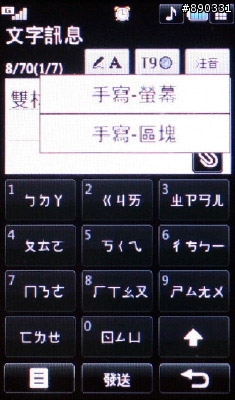
在上方的按鍵可以選擇輸入方式,可以進行全螢幕的手寫輸入或是區塊手寫輸入。
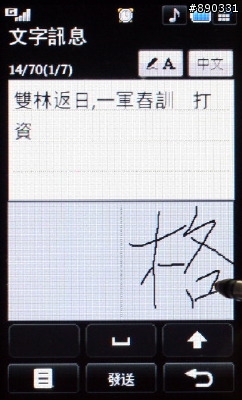
在區塊手寫輸入畫面,螢幕下方會出現兩個輸入框,可以分別在不同的框內寫下文字,增加輸入的速度。

若是嫌區塊手寫範圍手寫太小,還可以切換到全螢幕手寫,懶得拿筆就再改回螢幕虛擬鍵盤,這就是大尺寸觸控螢幕的好處。
另一個Viewty和Prada的在介面上的不同點,在於KU990 Viewty增加了功能表和列表項目的觸控捲動功能。
Prada手機是沒有拖曳捲動功能的,在像電話簿這種有數十筆或上百筆的項目列表時,在螢幕右上及右下會出現上下箭頭的按鍵,用手指碰觸就能控制電話簿的捲動,但因為電容式觸控螢幕的表面大多是較堅硬的塑膠或玻璃,並不會像實體鍵盤有明顯的回饋力,所以較不容易控制螢幕捲動的速度。
支援了觸控捲動功能的Viewty在操作上就容易多了,像在電話簿你可以用手指來控式拖曳捲動的方式來找到特定的連絡人,不過Viewty在設定上,捲動的「加速度」並不大(或是可以說摩擦力過大?),當手指快速往上捲動並釋放,列表只會再跑一點就停下來了,這對數量眾多的電話簿可不是好事,試想有500筆資料的電話簿,從頭捲到尾,那要捲到何時啊?LG的設計師當然也想到這個問題,所以在Viewty的電話簿上直接加入搜尋功能,不用進功能表,立即就能進行中英文的電話簿搜尋。你也可以輸入一個姓氏,然後在列出的結果中再捲動畫面來尋找,所以就算電話簿人數再多,觸控螢幕的Viewty一樣能快速度找到通話對象。
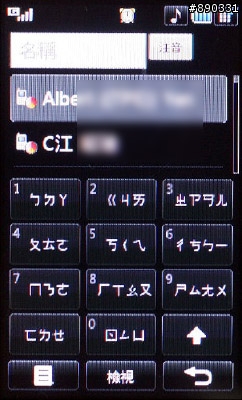
這是進入電話簿的第一個畫面,螢幕下方是虛擬鍵盤。
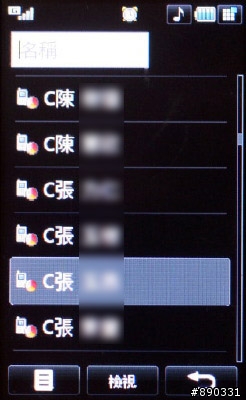
把虛擬鍵盤收起來,就可以看到電話簿裡的連絡人,一個畫面可以看到6位,和Prada一樣,這也是為了讓手指點選而特別做的設計。

筆者習慣在手機電話簿的姓氏前面加上英文字母,以便於尋找時,只需要按一個鍵,不需要再切換輸入法,就能跳到相同發音的姓氏。在Viewty的電話簿,也可以輸入一個英文字母,Viewty會自動幫你過濾,只顯示出名字裡有L的連絡人,當然輸人中文也是OK的。
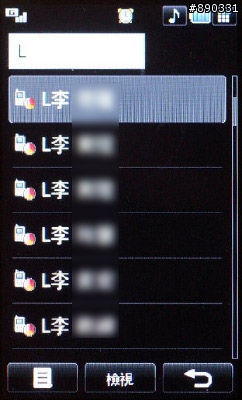
輸入完L後再把虛擬鍵盤收起來,就會看到螢幕顯示的都是L(李)開頭的連絡人。
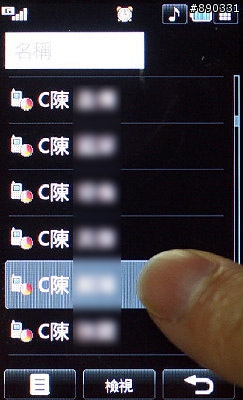
不管是完整電話簿列表,或是經過搜尋過濾的搜尋結果,都有可能超過6筆資料,這就前面所提的捲動功能就派上用場了。先隨便選擇一個人名,手指輕點後不要放開,讓項目變成反白後就可以往上進行拖曳。

手指往上移動,就會看到電話簿列表跟著往上捲動了,要往下捲動也沒有問題喲!
最後要提的是,Viewty的介面還有開「外掛」,也就在螢幕的觸控操作外,還可以透過機背相機鏡頭外圈的轉盤在功能表和項目列表裡進行選擇,移動功能表會更為快速,另外像在「我的圖片」目錄裡所顯示的縮圖,並不能直接用手指觸控捲動,必須要點選旁邊的捲動軸,這時使用機背轉盤就更為適合。
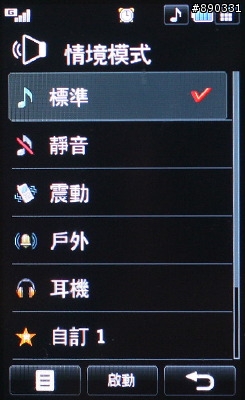
在功能表畫面,也能用拖曳方式來捲動。
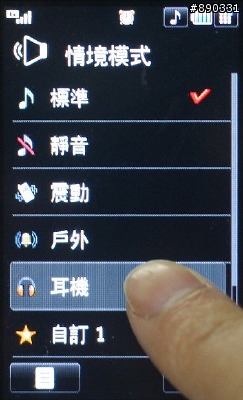
先在下方任意找一個項目輕壓下去使其反白,然後手指順勢往上。
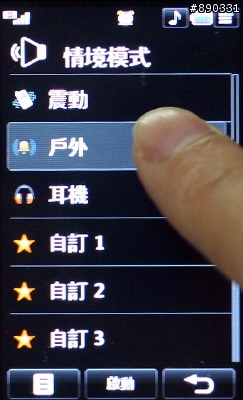
當手指往上移動時,功能表中的項目會隨之往上到手指停止的地方,如果移動時鬆開手指,功能表像是慣性作用般繼續跑,然後受到阻力逐漸停住。
總結來說,Viewty在Prada手機既有的基礎上,更加強化了觸控介面操作的親和力,現在不但100%能直接用手指點選,也能視情況取出觸控筆,想用哪種方式悉聽尊便,不管你愛用指觸控還是觸控筆(還有指甲),大概就不會讓你有再挑剔的空間了。





























































































